Как легко объединить два Apple ID в одну учетную запись
«Я только что обновил свой iPhone и зарегистрировал новую учётную запись на нём. Как объединить старый и новый Apple ID в один?» Чтобы обеспечить бесперебойную работу пользователей всей экосистемы Apple, Apple улучшила управление учётными записями. Большинство пользователей, присоединившихся к экосистеме Apple за последнее десятилетие, обычно имеют только один Apple ID; однако некоторые пользователи, работавшие ранее, могут всё ещё иметь несколько Apple ID. В этом руководстве объясняется, как объединить аккаунты Apple.
СОДЕРЖАНИЕ СТРАНИЦЫ:
Часть 1: Кто может объединить Apple ID
До появления iCloud Apple предлагала различные другие учётные записи электронной почты, включая dotMac и MobileMe. Первая используется в качестве Apple ID для входа в iTunes Store. С выходом iCloud в 2011 году пользователям старшего возраста предлагалось зарегистрировать новую учётную запись iCloud. Это давало второй Apple ID.
Более того, некоторые пользователи просто регистрируют Apple ID на своих старых устройствах iOS. При переходе на новый iPhone или iPad они создают новую учётную запись. В результате у них оказывается две учётные записи.
Теперь Apple наконец-то позволяет объединить два Apple ID в один. Это позволяет пользователям переносить цифровые покупки из одной учётной записи Apple в другую, включая приложения, музыку, фильмы, телешоу и книги.
Если вы хотите объединить два Apple ID, вам необходимо знать и понимать основной адрес электронной почты или номер телефона и пароль для обеих учётных записей. Кроме того, обе учётные записи не должны использоваться совместно с кем-либо ещё.
Основная учетная запись Apple: Apple ID, используемый для входа в iCloud и большинства функций на вашем устройстве iOS.
Дополнительная учетная запись Apple: Apple ID, используемый для входа в раздел «Медиа и покупки».
Часть 2: Что делать перед объединением Apple ID
Нельзя отрицать, что решение Apple неидеально. Например, нельзя перенести электронную почту, контакты или карты Apple Pay из iCloud. Тем не менее, это удобный способ переноса цифровых покупок. Перед объединением двух Apple ID необходимо:
Войти с двумя аккаунтами
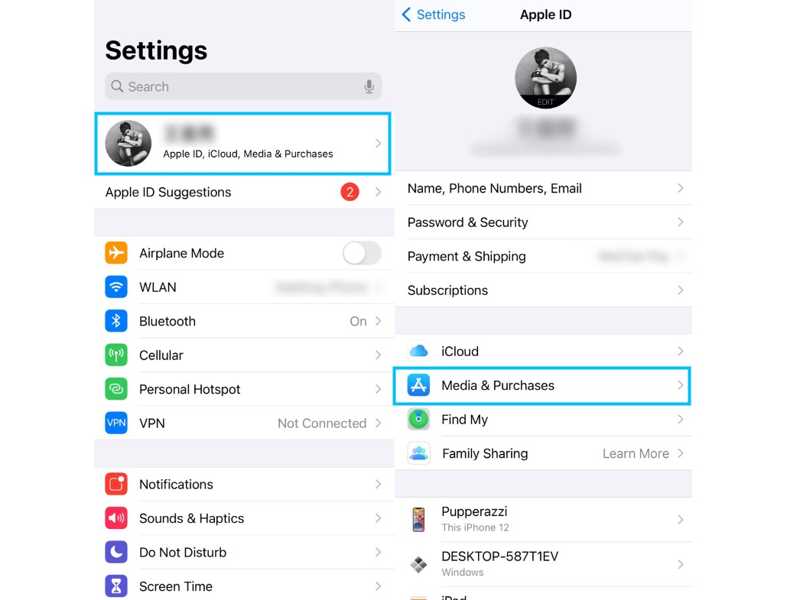
Шаг 1. Откройте приложение Настройки приложение на вашем устройстве iOS.
Шаг 2. Нажмите на свой профиль и перейдите в СМИ и покупки.
Шаг 3. Если учетная запись совпадает с вашим Apple ID, нажмите «Выйти».
Шаг 4. Затем нажмите СМИ и покупки, выберите Не [ваше имя]и войдите в дополнительную учетную запись.
Оставьте семейный доступ для дополнительной учетной записи
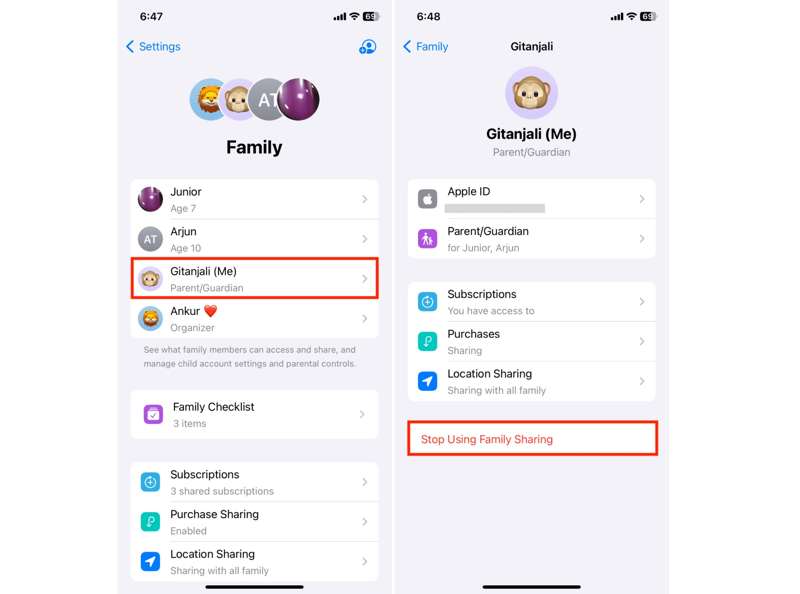
Шаг 1. Если вы хотите объединить Apple ID, перейдите по ссылке Настройки.
Шаг 2. Нажмите на свой профиль и выберите Семейные.
Шаг 3. Если дополнительный Apple ID подключен к Семейному доступу, нажмите на него.
Шаг 4. Удар Прекратите использовать семейный доступ.
Включите двухфакторную аутентификацию для обеих учетных записей
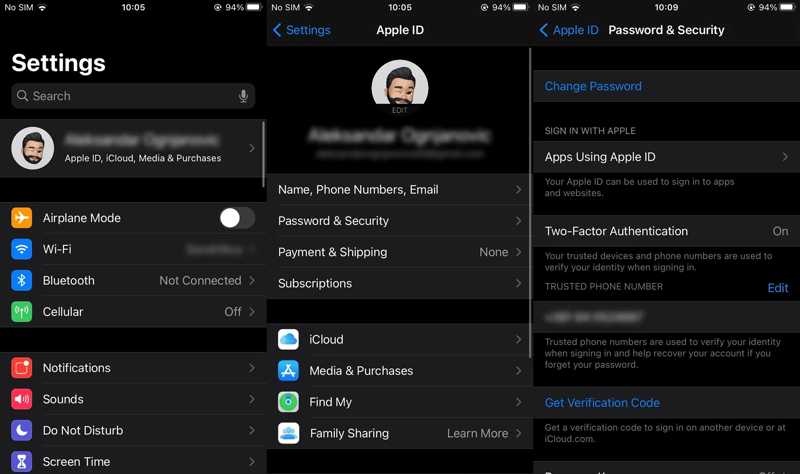
Шаг 1. Нажмите на одну учетную запись в приложении «Настройки».
Шаг 2. Перейдите на Пароль и безопасность or Вход и безопасность.
Шаг 3. Выберите Двухфакторная аутентификация и включите его.
Шаг 4. Затем включите 2FA для другой учетной записи.
Обновите свой iPhone или iPad
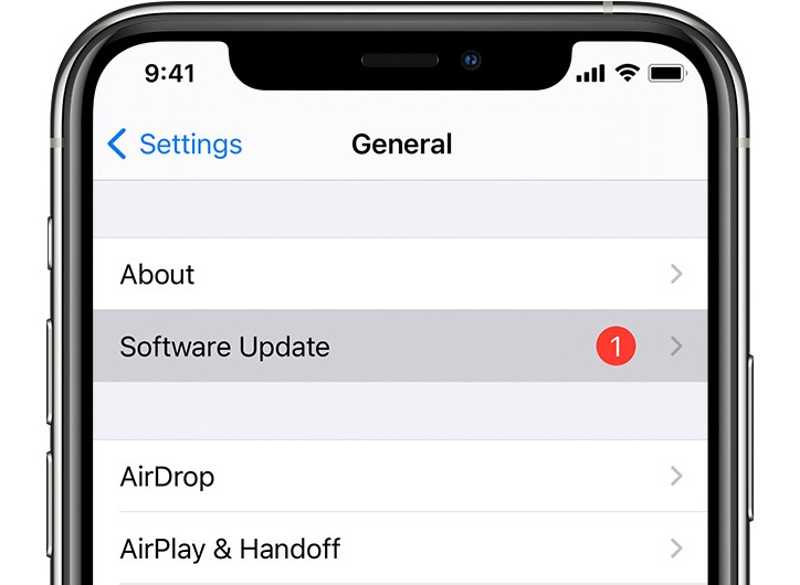
Шаг 1. Перейдите на Общие и на Вашем Настройки приложение
Шаг 2. Нажмите В Обновлении Программного Обеспечения для поиска обновлений.
Шаг 3. Если доступно обновление, коснитесь значка Загрузить и установить .
Шаг 4. Следуйте инструкциям на экране, чтобы обновить программное обеспечение на вашем устройстве.
Прочие требования
Убедитесь, что обе ваши учетные записи настроены на одну и ту же страну и регион.
Потратьте остаток средств на вашем дополнительном счете.
Дождитесь завершения аренды или предварительного заказа для дополнительной учетной записи.
В Европейском Союзе, Южной Корее и материковом Китае пользователям придется ждать пополнения счета в течение 15 дней.
Держите под рукой информацию о вашем способе оплаты.
Часть 3: Как объединить Apple ID
Шаг 1. Откройте приложение Настройки приложение на вашем iPhone или iPad.
Шаг 2. Нажмите на свой профиль и выберите СМИ и покупки.
Шаг 3. Нажмите Посмотреть аккаунт кнопку во всплывающем диалоговом окне.
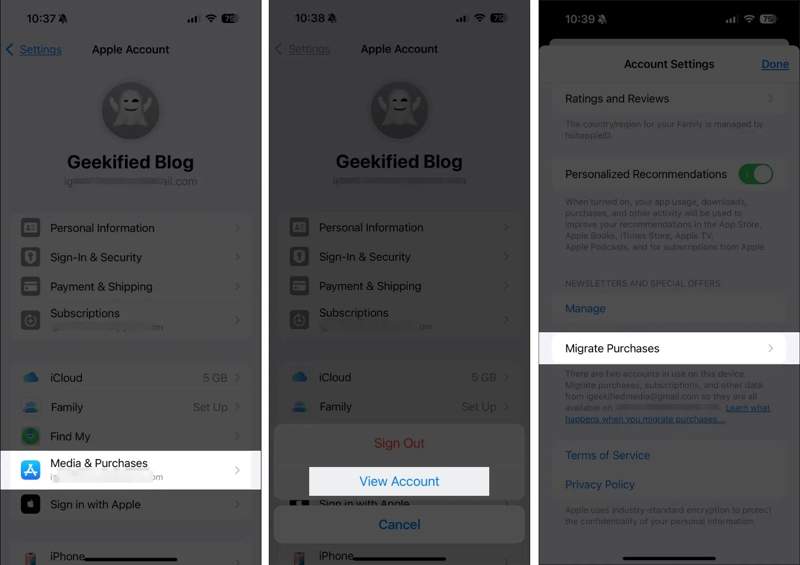
Шаг 4. Прокрутите вниз и нажмите Миграция покупок на Настройки учетной записи экран.
Шаг 5. При появлении запроса введите пароль Apple ID.
Шаг 6. Нажмите Продолжить и нажмите Продолжить .
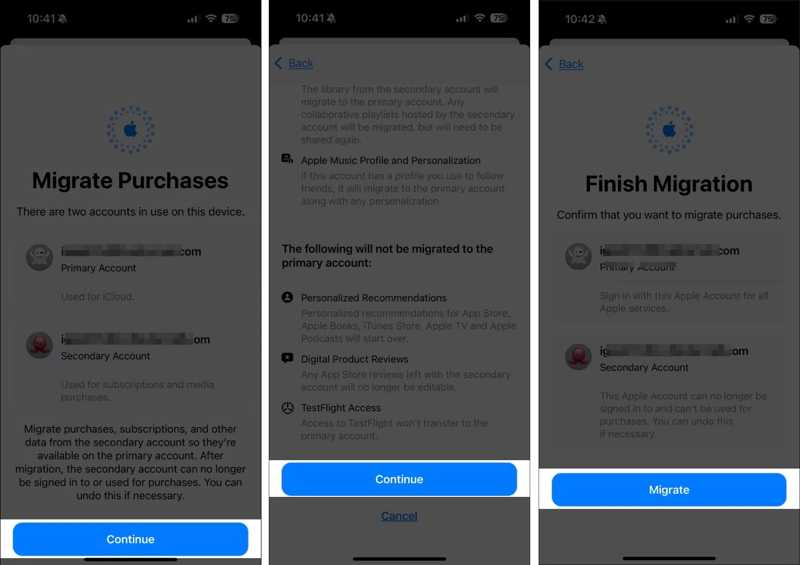
Шаг 7. Проверьте информацию для обоих аккаунтов и нажмите мигрировать.
Шаг 8. Выйдите из вторичного Apple ID в разделе СМИ и покупки.
Шаг 9. Наконец, войдите снова в основной аккаунт для СМИ и покупки.
Рекомендую: лучшее программное обеспечение для удаления Apple ID на iPhone и iPad

Если вы забыли пароль Apple ID, вы не сможете объединить два Apple ID на вашем iPhone. К счастью, Разблокировка Apeaksoft iOS может помочь вам решить эту проблему. Это позволит вам удалить старый Apple ID с вашего устройства без пароля.
Лучший способ удалить Apple ID с вашего iPhone без пароля
- Удалите свой Apple ID на вашем устройстве iOS без пароля.
- Доступно в различных ситуациях, включая отключенный Apple ID.
- Предлагайте бонусные функции, такие как Обход экранного времени.
- Поддержка широкого спектра моделей iPhone и iPad.

Заключение
В этом руководстве показано, как объединить учетные записи Apple ID на вашем iPhone или iPad. Теперь Apple позволяет объединять медиафайлы и покупки из двух учётных записей Apple. Вы можете следовать нашему руководству, чтобы использовать только одну учётную запись на своём устройстве без потери данных. Apeaksoft iOS Unlocker может удалить ваш Apple ID без пароля. Если у вас есть другие вопросы по этой теме, пожалуйста, задайте их ниже.
Статьи по теме
В данной статье представлена система биометрической аутентификации с использованием распознавания лиц Face ID и другая необходимая информация.
Одним касанием пальца Touch ID позволяет быстро получить доступ к совместимому iPhone, iPad или MacBook без ввода пароля.
Хотите отключить Face ID для конфиденциальности данных вашего iPhone? В этой статье показано, как это сделать в настройках или на главном экране.
В этом руководстве объясняется, как эффективно отменить и отключить пароль на вашем iPad с использованием текущего пароля или без него.

